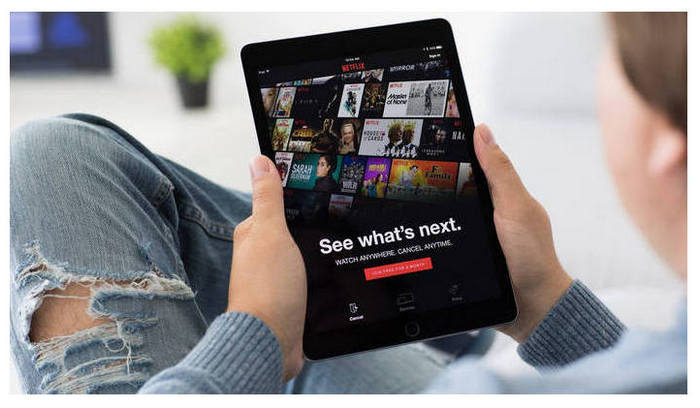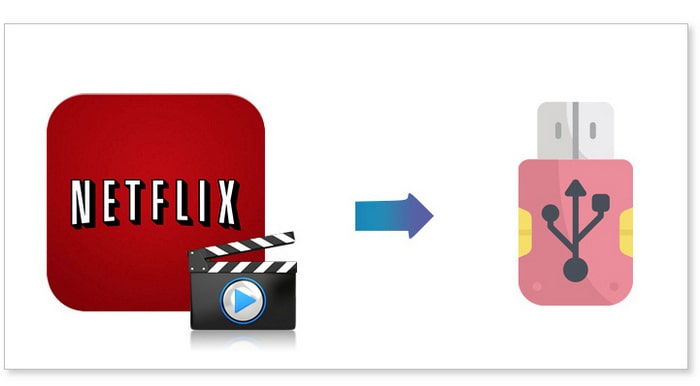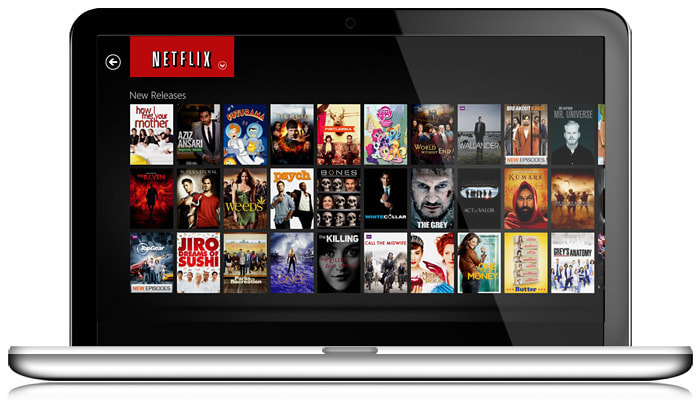簡単!Netflix を Mac で見る方法
本記事では、Netflix を Mac で見るための方法を2つご紹介します。一つ目のは、Mac で Google Chrome、Mozilla Firefox、Opera または Safari ブラウザを利用して Netflix を見る方法です。もう一つの方法は、Netflix の映画やテレビ番組を Mac にダウンロードしてオフラインで見る方法です。
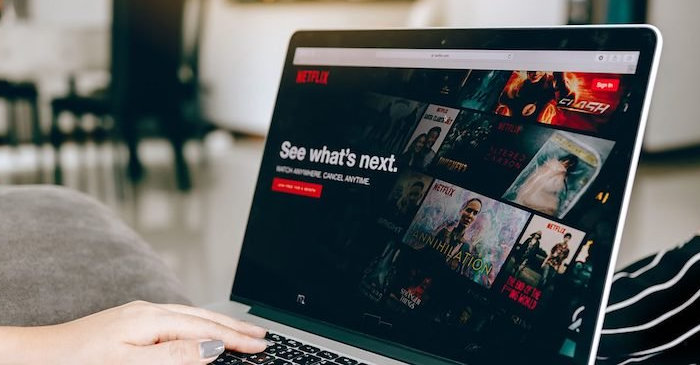
お使いの MacBook Air や、MacBook Pro、iMac、Mac Pro、Mac mini で Netflix の映画やテレビ番組を見る方法については、この記事を参考にしてください。
一つ目の方法、Mac で Web ブラウザを利用して Netflix を見る
Netflix サービスが利用可能な地域であれば、Mac で、Google Chrome、Mozilla Firefox、Opera または Safari ブラウザを利用して Netflix を視聴することができます。操作方法は非常に簡単です。
ステップ1ブラウザから netflix.com に移動します。
ステップ2「ログイン」を選択します。
ステップ3Netflix のメールアドレスとパスワードを入力します。
ステップ4視聴したい映画やテレビ番組を見つけて再生します。
解像度
最大1080p(フルHD)までに対応していますが、ブラウザによって解像度は異なります。
- Google Chrome、最大720p
- Mozilla Firefox、最大720p
- Opera 最大720p
- macOS 10.10~10.15の Safari、最大1080p
- macOS 11.0以降の Safari、最大4K まで
二つ目の方法、Netflix の映画やテレビ番組を Mac にダウンロードしてオフラインで見る
Mac 専用の Netflix アプリがないため、通常は Netflix の映画やテレビ番組を Mac にダウンロードすることができませんが、専用の録画ツール、またはダウンロードソフトを使うことで Netflix の映画やテレビ番組を Mac に簡単に保存できます。録画する方法では、画質が低下するし、時間がかかり過ぎるため、ここでは高画質で高速な Netflix 動画ダウンロードソフトを使った方法をご紹介します。
必要なソフト - FlixiCam
FlixiCam の詳細を見る >>
FlixiCam は、Netflix 契約者向けの便利な Netflix 動画ダウンローダーであり、Netflix で配信されている映画やテレビ番組を Mac コンピューターに快適にダウンロード保存できます。
FlixiCam の主な特徴
- Netflix の映画やテレビ番組を Mac / Windows パソコンに高速でダウンロードする。
- 1080p/720p 画質をサポートする。
- 多言語字幕とオーディオトラックを保存できる。
- 簡潔で洗練された操作画面。
- 対応 OS:Windows 11/10/8.1/8/7、macOS 10.15 - macOS 26。
- 日本語対応。
では、FlixiCam for Mac を使って、Netflix の映画やテレビ番組を Mac にダウンロードしてオフラインでも視聴できるようにする操作流れをご紹介します。
無料体験:FlixiCamは無料体験版が提供されていますので、試してみてください。無料版では、各動画の最初の5分間をダウンロード可能で、全ての機能を使うことができます。
Step 1上記ダウンロードボタンをクリックして FlixiCam for Mac をお使いの Mac パソコンにダウンロードします。
Step 2FlixiCam を起動して、メイン操作画面にある検索枠でダウンロードしたい映画やドラマの名前を入力して検索します。また、Netflix 動画の URL をペーストしてから Enter キーを押してビデオを検索してもいいです。
初回利用する場合は、Netflix の登録画面が出て来ます。そこで Netflix のアカウントを登録してください。
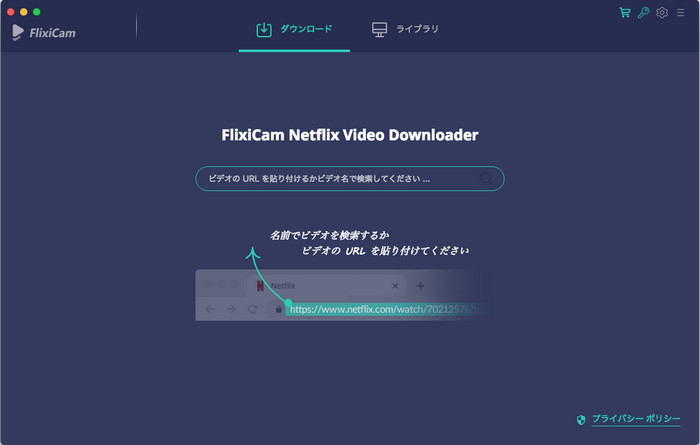
Step 3テレビ番組をダウンロードする場合、検索された番組を見つけて、その右側にある![]() アイコンをクリックしますと、シーズンとエピソードを選択する画面が表示されます。
アイコンをクリックしますと、シーズンとエピソードを選択する画面が表示されます。
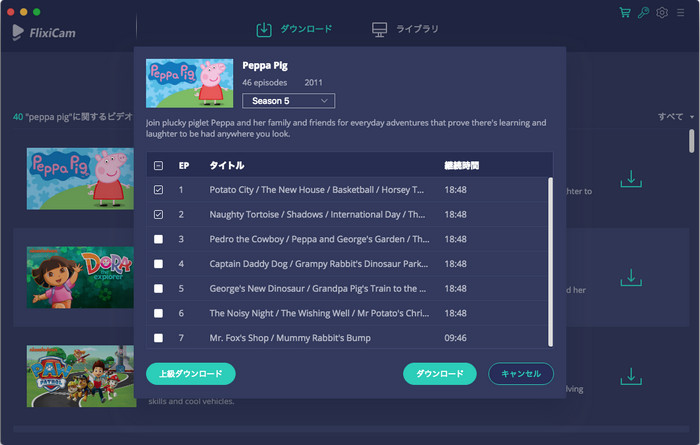
シーズンとエピソードを選択してから、左下側の「上級ダウンロード」をクリックして、保存したい動画の画質やオーディオトラックや字幕などを選択してください。設定が完了すると、「ダウンロード」をクリックします。
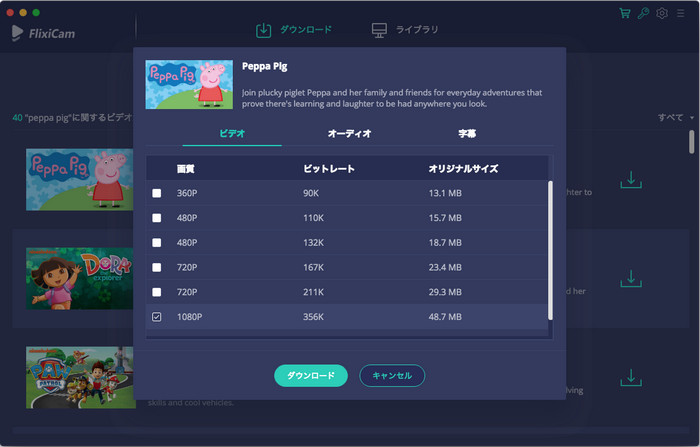
映画をダウンロードする場合、ダウンロードしたい映画の右側にある![]() アイコンをクリックすると、動画の画質やオーディオトラックや字幕などをできます。設定が完了後、「ダウンロード」をクリックしてください。
アイコンをクリックすると、動画の画質やオーディオトラックや字幕などをできます。設定が完了後、「ダウンロード」をクリックしてください。
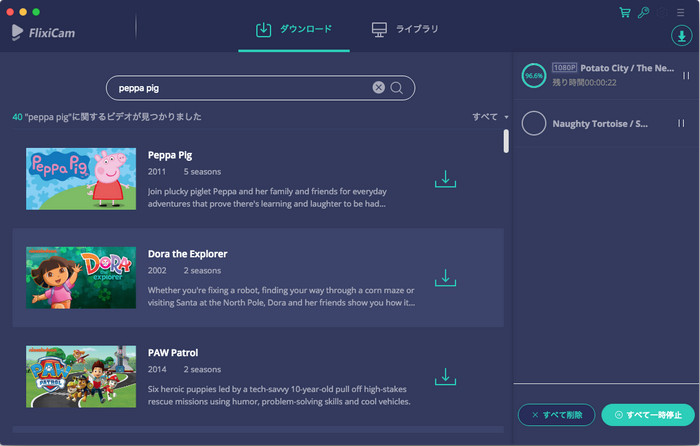
Step 4Netflix 動画のダウンロードが完了したら、ライブラリでダウンロードされた映画・ドラマ・オリジナル作品などを早速確認してみましょう!
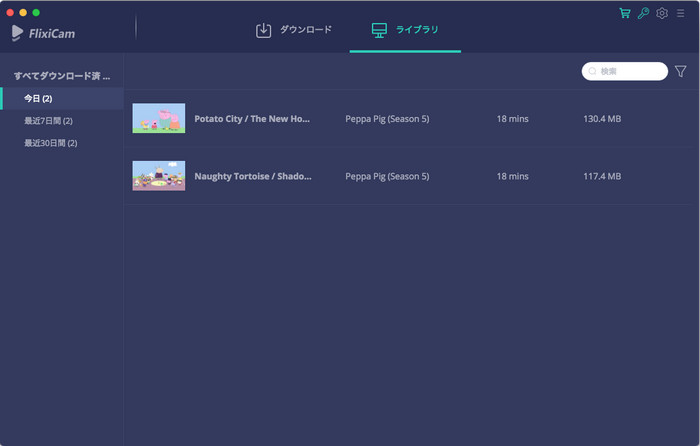
それから、ダウンロードされた Netflix の映画やドラマを Mac でも自由にオフラインで視聴できるようになりました!ダウンロードした Netflix 動画を iPhone や Android スマホに転送可能の他、USB メモリ、SD カード、フラッシュドライブなどの外部記憶装置に入れて保存することもできます。Netflix を解約しても、ダウンロードした動画が永久視聴できます。
まとめ
Netflix を Mac で見るための方法を2つご紹介しました。Mac でSafari または Google Chrome、Mozilla Firefox、Opera ブラウザを利用して Netflix を見ることができますし、専用の Netflix 動画ダウンロードソフトを使って、Netflix の映画やテレビ番組を Mac にダウンロードしてオフラインで見ることもできます。その他、Netflix アプリでダウンロードできない作品もダウンロードできるし、作品のダウンロード回数や端末の制限もありません。
また、FlixiCam は高画質かつ高速な Netflix 動画ダウンロードソフトであり、Mac や Windows パソコンに Netflix アプリをインストールしなくても Netflix の映画やテレビ番組をダウンロード保存することができます。
FlixiCam は特に人気があり、世の中から高評価を獲得しています。例えば、最高ソフトという高品質なソフトを紹介するサイトは、こちらの記事で FlixiCam に好評を与えました。FlixiCam は5980円だけで365日中 Netflix 動画をダウンロード放題で、かなり安いです。ライセンスの有効期限内で Netflix の動画をいっぱいダウンロードできるし、お買い得だと思います。さっそく、FlixiCam をダウンロードして無料で試してみましょう!
注意:Netflix のすべてのコンテンツは著作権を有しています。あくまで個人の鑑賞用であり、無断での転用は禁じられています。